
Obsah:
- Autor Lynn Donovan [email protected].
- Public 2023-12-15 23:52.
- Naposledy zmenené 2025-01-22 17:39.
Povolenie vzdialený prístup použitím Server manažér
V ľavom paneli Server Správca, kliknite na Lokálne Server . Počkajte niekoľko sekúnd na informácie o thelocal server aktualizovať v pravom paneli. V sekcii Vlastnosti na pravej table by ste mali vidieť stav Diaľkové ovládanie Pracovná plocha, ktorá je predvolene vypnutá.
Ak vezmeme do úvahy túto skutočnosť, ako sa môžem vzdialene pripojiť k serveru Windows?
Pripojte sa k serveru Windows Server prostredníctvom vzdialenej pracovnej plochy
- Otvorte program Pripojenie vzdialenej pracovnej plochy.
- V okne Pripojenie vzdialenej pracovnej plochy kliknite na Možnosti (Windows7) alebo ShowOptions (Windows 8, Windows 10).
- Do poľa Počítač zadajte IP adresu servera.
- Do poľa Meno používateľa zadajte meno používateľa.
- Kliknite na Pripojiť.
- Zadajte heslo a kliknite na tlačidlo OK.
Niekto sa môže tiež opýtať, ako nastavím vzdialený server? Ak chcete nainštalovať rolu vzdialeného prístupu na servery DirectAccessservers
- Na serveri DirectAccess v konzole Správca servera na paneli Dashboard kliknite na položku Pridať roly a funkcie.
- Kliknite trikrát Ďalej, aby ste sa dostali na obrazovku výberu roly servera.
- V dialógovom okne Výber rolí servera vyberte položku Vzdialený prístup a potom kliknite na tlačidlo Ďalej.
Podobne, ako zistím, kto je prihlásený na server Windows 2012?
Ak chcete zobraziť aktívnych vzdialených používateľov, prihláste sa do systému Windows Server 2012 R2 a postupujte podľa pokynov nižšie:
- Kliknite pravým tlačidlom myši na panel úloh a z ponuky vyberte položku Správca úloh.
- Prepnite sa na kartu Používatelia.
- Kliknite pravým tlačidlom myši na jeden z existujúcich stĺpcov, napríklad Používateľ alebo Stav, a potom z kontextovej ponuky vyberte položku Relácia.
Ako môžem vzdialene pristupovať k serveru pomocou adresy IP?
Vzdialená plocha z počítača so systémom Windows
- Kliknite na tlačidlo Štart.
- Kliknite na Spustiť…
- Napíšte „mstsc“a stlačte kláves Enter.
- Vedľa položky Počítač: zadajte adresu IP vášho servera.
- Kliknite na Pripojiť.
- Ak všetko pôjde dobre, zobrazí sa výzva na prihlásenie do systému Windows.
Odporúča:
Ako niekomu poskytnem vzdialený prístup k MySQL?

Vykonajte nasledujúce kroky na udelenie prístupu užívateľovi zo vzdialeného hostiteľa: Prihláste sa lokálne na svoj server MySQL ako užívateľ root pomocou nasledujúceho príkazu: # mysql -u root -p. Budete vyzvaní na zadanie koreňového hesla MySQL. Na povolenie prístupu pre vzdialeného používateľa použite príkaz GRANT v nasledujúcom formáte
Ako získam vzdialený prístup k VPN?

Nastavenie servera VPN pre vzdialený prístup na internet a domácu sieť: Spustite webový prehliadač z počítača alebo mobilného zariadenia, ktoré je pripojené k sieti smerovača. Zadajte www.routerlogin.net. Používateľské meno je admin. Vyberte Nastavenia > Rozšírené nastavenia > Služba VPN. Začiarknite políčko Povoliť službu VPN
Ako poskytnem vzdialený prístup k MySQL?
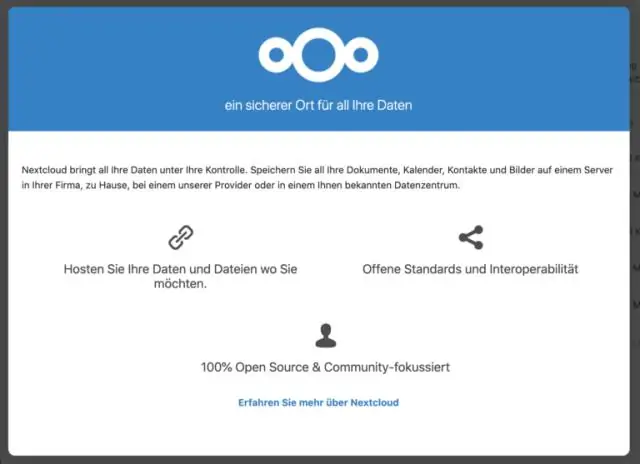
Vykonajte nasledujúce kroky na udelenie prístupu užívateľovi zo vzdialeného hostiteľa: Prihláste sa lokálne na svoj server MySQL ako užívateľ root pomocou nasledujúceho príkazu: # mysql -u root -p. Budete vyzvaní na zadanie koreňového hesla MySQL. Na povolenie prístupu pre vzdialeného používateľa použite príkaz GRANT v nasledujúcom formáte
Čo je bezpečný vzdialený prístup?

Zabezpečený vzdialený prístup. Zabezpečený vzdialený prístup chráni citlivé údaje pri prístupe k aplikáciám z počítačov mimo podnikovej siete. Zabezpečený vzdialený prístup vyžaduje opatrenia na zaistenie bezpečnosti koncového bodu a použitie SSL VPN na autentifikáciu používateľov a šifrovanie údajov
Ako zobrazím vzdialený Git?
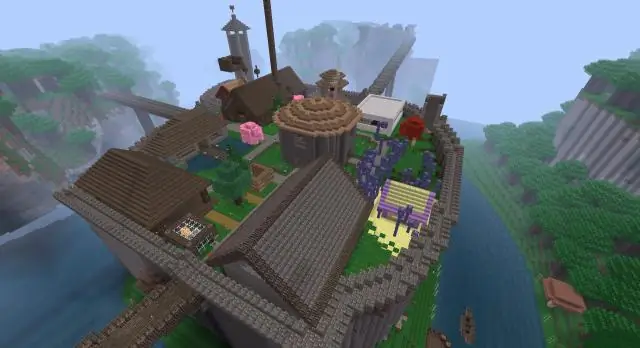
Ak chcete zobraziť svoje vzdialené vetvy, jednoducho odovzdajte príznak -r príkazu git branch. Vzdialené pobočky môžete skontrolovať pomocou obvyklých príkazov git checkout a git log. Ak schválite zmeny, ktoré obsahuje vzdialená vetva, môžete ju zlúčiť do lokálnej vetvy pomocou normálneho zlúčenia git
